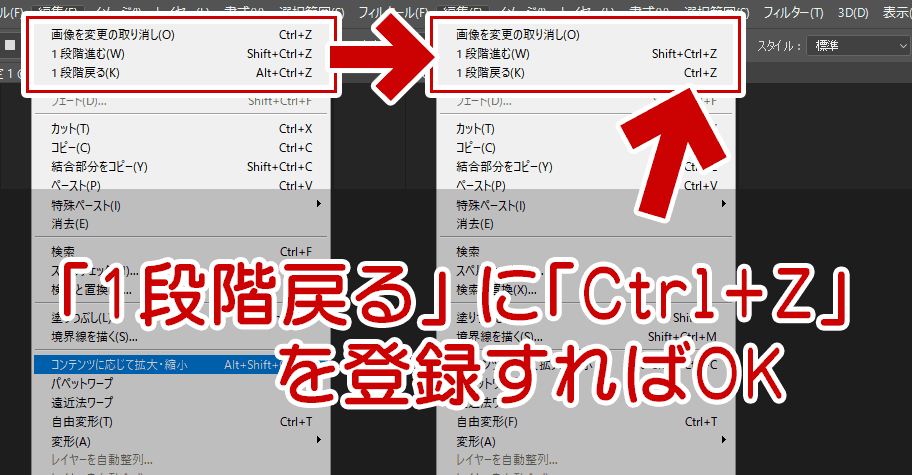すでにTOP画像が出オチのようになっていますが、PhotoShopの「Ctrl+Z」で (Illustrator を操作している時のように) 連続して「取り消し」操作を行えるようにする方法の紹介です。
ショートカットの登録を以下のように変更すればOKです。
ショートカットの変更
- 取り消し/やり直し・・・・「Ctrl+Z」から「なし」(もしくは他のキー)に
- 一段戻る ・・・・「Alt+Ctrl+X」から「Ctrl+Z」に
これで分かる人はこれ以上読み進めなくてもOK。
以下、もう少し詳しい手順の紹介です。
手順の詳細
まずはキーボードショートカットのメニューを開きます。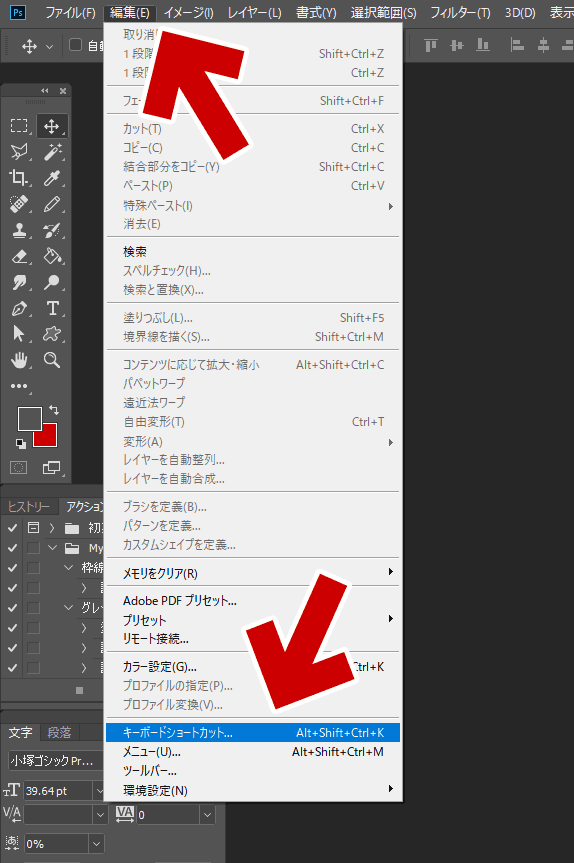
▲クリックで拡大
ツールバーの「編集」から「キーボードショートカット」を選択します。
- 「編集」を開く
- 「取り消し/やり直し」を削除
- 「一段戻る」にCtrl+Zを登録
登録が終わったら右上の「OK」を押せば、操作は完了です。
補足解説
2. 「取り消し/やり直し」の削除は行わなくても大丈夫です。
その場合、「3.」の操作の際に警告が出ますが、無視して登録を行うと重複したショートカットは自動的に無効化されます。
上記の手順を行った後は、Ctrl+Z で連続して取り消し操作を行う事ができるようになります。・・・・っていうか、なんで Illustrator と PhotoShopで Ctrl+Z の挙動が違うんでしょうかね (^_^;
このページの解説は以上です。